文件打开方式是文件执行的关联方式。相信很多朋友在打开文件的时候都遇到过选错打开方式的情况,那么我们该如何避免这一现象呢?我给大家带来了设置文件默认打开方式的方法,赶紧来瞧瞧吧
电脑文件是存储在硬盘或者光盘上的一段数据流,文件类型有很多,打开方式也是多种多样。那么我们如何设置文件的默认打开方式呢?针对这个问题,我给大家整理了设置默认打开方式的详细步骤
1、右击需要设置的文件
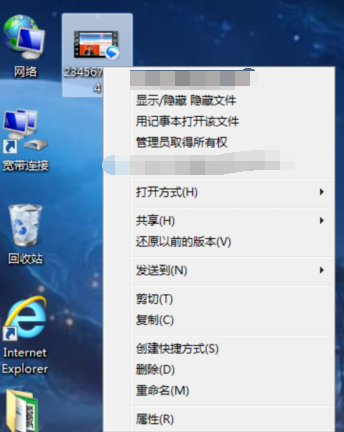
文件打开方式电脑图解1
2、选择“打开方式”,点击“选择默认程序”

文件电脑图解2
3、点击想要设置默认打开该文件的软件图标

打开方式电脑图解3
4、然后勾选左下方的“始终使用选择的程序打开这种文件”的复选框,再点击右下方的“确定”按钮即可

文件打开方式电脑图解4
以上就是设置文件默认打开方式的方法了,希望能帮助到你
Copyright ©2018-2023 www.958358.com 粤ICP备19111771号-7 增值电信业务经营许可证 粤B2-20231006